在现代社会,打印机已经成为了我们日常生活和工作中不可或缺的设备。如何正确地将打印机连接到电脑,是我们每个人都需要掌握的基本技能。下面将介绍电脑如何安装打印机设备的详细步骤,帮助大家轻松完成这一过程。
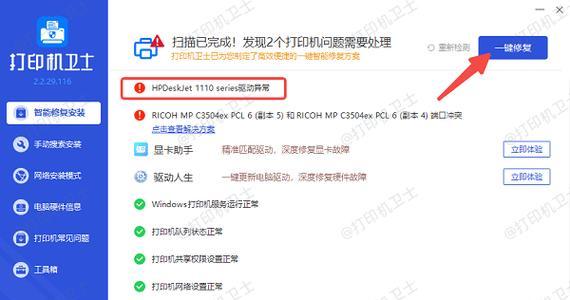
1.确认打印机类型和电脑系统
在开始安装打印机之前,首先需要确认打印机的类型和电脑的操作系统。不同类型的打印机可能需要不同的安装步骤,并且不同的操作系统也有各自的兼容性要求。

2.获取正确的驱动程序
根据打印机的型号和电脑的操作系统,到打印机官方网站或者驱动程序下载网站上下载正确的驱动程序。驱动程序是连接打印机和电脑的桥梁,确保二者之间正常通信。
3.打开电脑设置页面
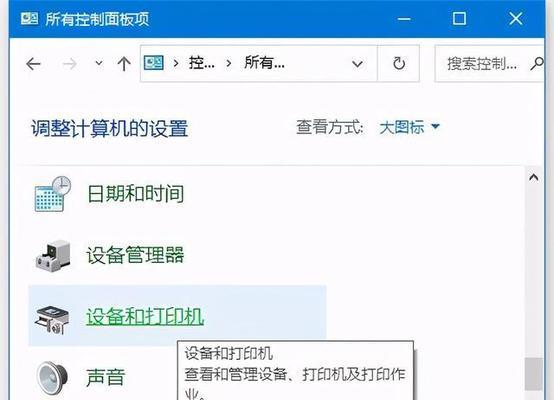
点击电脑屏幕左下角的“开始”按钮,选择“设置”选项,然后点击“设备”选项。在设备页面中,选择“打印机和扫描仪”,即可进入打印机设置页面。
4.添加新的打印机设备
在打印机设置页面中,点击“添加打印机或扫描仪”按钮。系统会自动搜索附近的打印机设备,如果未找到,可以选择手动添加,并输入打印机的IP地址或名称。
5.安装驱动程序
系统会自动检测到新的打印机设备,弹出提示框,询问是否要安装驱动程序。点击“是”按钮,系统将自动安装驱动程序,并进行必要的设置。
6.连接打印机和电脑
在安装驱动程序完成后,系统会要求连接打印机和电脑。根据打印机的接口类型,选择正确的连接方式(如USB、无线连接等),将打印机与电脑连接起来。
7.完成打印机设置
在连接打印机和电脑之后,系统会自动完成打印机的设置,并显示该打印机的详细信息。可以根据个人需求进行相关设置,例如设置默认打印机、纸张大小等。
8.进行测试打印
为了确保安装成功,可以选择进行一次测试打印。在打印机设置页面中,选择所安装的打印机设备,点击“打印测试页面”按钮,系统将发送测试页到打印机进行打印。
9.解决常见问题
如果在安装过程中遇到问题,可以参考打印机的使用手册或者访问相关技术支持网站,寻找解决方案。常见问题包括打印机无法被识别、驱动程序安装失败等。
10.更新驱动程序
定期检查打印机官方网站或者驱动程序下载网站,查看是否有最新版本的驱动程序发布。更新驱动程序可以提高打印机的性能和稳定性,并解决已知的问题。
11.清洁和维护打印机
定期清洁打印机的外壳、墨盒以及打印头等部件,确保打印质量和设备寿命。同时,及时更换墨盒和纸张,避免因为供应品问题导致的打印故障。
12.设置共享打印机
如果你需要在多台电脑上共享打印机设备,可以在打印机设置页面中进行相关设置。通过设置共享,可以方便地在局域网内访问打印机,并进行打印操作。
13.优化打印设置
根据不同的打印需求,可以进行打印设置的优化。调整打印质量、选择双面打印、设置打印顺序等,以提高打印效率和节省资源。
14.备份和恢复打印机设置
如果你需要更换电脑或者重新安装系统,备份打印机设置是非常重要的。通过备份文件,可以快速恢复之前的打印机设置,避免重复操作和设置。
15.随时更新和学习
随着科技的不断发展,打印机技术也在不断更新和演进。保持关注打印机相关的新闻和技术动态,并学习新的使用技巧和问题解决方法,以保持对打印机设备的熟练掌握。
安装打印机设备并将其连接到电脑是一项基本的技能,通过掌握上述步骤和技巧,每个人都可以轻松完成这一过程。同时,定期进行维护和优化设置,可以提高打印机的性能和使用寿命。保持对新技术的学习和更新,可以随时掌握最新的打印机技巧和解决方案。
标签: #打印机









